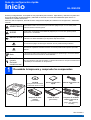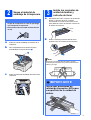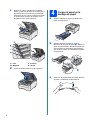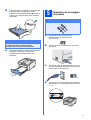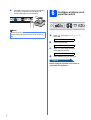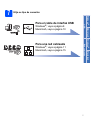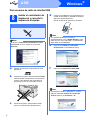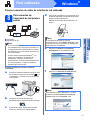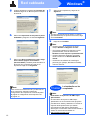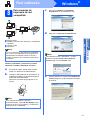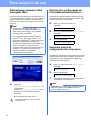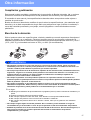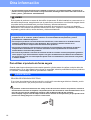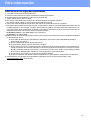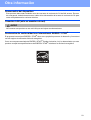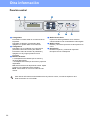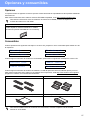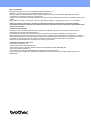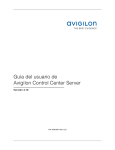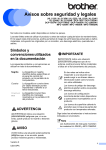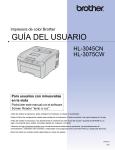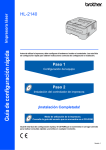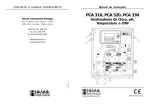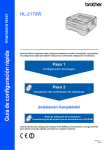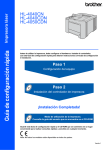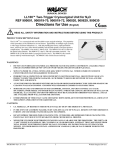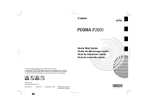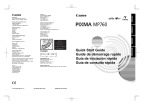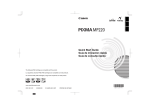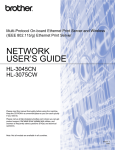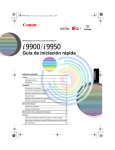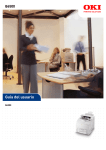Download Descargar
Transcript
Guía de configuración rápida Inicio HL-3045CN Gracias por elegir Brother; su respaldo es muy importante para nosotros. Apreciamos y valoramos su patrocinio. Su producto Brother ha sido diseñado y fabricado de acuerdo a los más altos estándares para ofrecer un rendimiento confiable día tras día. Antes de usar la impresora, lea esta Guía de configuración rápida para realizar una configuración e instalación correcta. ADVERTENCIA indica una situación potencialmente peligrosa que, si no se evita, puede ADVERTENCIA producir la muerte o lesiones graves. AVISO AVISO indica una situación potencialmente peligrosa que, si no se evita, puede producir lesiones leves o moderadas. IMPORTANTE IMPORTANTE indica una situación potencialmente peligrosa cuyo resultado puede ser accidentes con daños materiales o que el producto deje de funcionar. Los símbolos de peligro de descarga le advierten de una posible descarga eléctrica. Los iconos de superficies calientes le indican no tocar las piezas de la impresora que están calientes. Nota En las notas se indica cómo responder a una situación que puede surgir o se ofrecen ideas e información sobre como funciona con otras utilidades. Guía del usuario Guía del usuario en red Indica una referencia a la Guía del usuario o a la Guía del usuario en red que se encuentran en el CD-ROM que se suministra con la impresora. 1 Desembale la impresora y compruebe los componentes CD-ROM (incluye la Guía del usuario y la Guía del usuario en red) Guía de configuración rápida Cable de alimentación de CA Recipiente de tóner residual (preinstalado) Unidad de correa (preinstalada) Conjuntos de unidad de tambor y cartucho de tóner (negro, cian, magenta y amarillo) SPA Versión 0 1 ADVERTENCIA • En el embalaje de la impresora se utilizan bolsas de plástico. Para evitar el peligro de asfixia, mantenga estas bolsas fuera del alcance de niños y bebés. • Esta impresora es pesada, aproximadamente 41,9 lb. (19,0 kg). Para evitar lesiones, al menos dos personas deben levantar la impresora. Tenga cuidado de no pillarse los dedos cuando vuelva a bajar la impresora. Nota Mantenga un hueco mínimo alrededor de la impresora, como se muestra en la ilustración. 20,1 pulgadas (510 mm) 4 pulgadas (100 mm) 4 pulgadas (100 mm) 4,7 pulgadas (120 mm) Nota No se suministra el cable de interfaz como accesorio estándar. Debe adquirir el cable adecuado para la interfaz que vaya a utilizar (USB o Red). Cable USB • Asegúrese de utilizar un cable de interfaz USB 2.0 (tipo A/B) con una longitud inferior a 2 metros (6 pies). • Cuando utilice un cable USB, asegúrese de conectarlo al puerto USB de su equipo y no a un puerto USB de un teclado o un concentrador USB sin alimentación. Cable de red Utilice un cable de par trenzado directo de Categoría 5 (o superior) para redes Fast Ethernet 10BASE-T o 100BASE-TX. 2 2 Saque el material de embalaje de la impresora IMPORTANTE a • Guarde todos los materiales de embalaje y la caja de la impresora en caso de que tenga que transportar la impresora. Instale los conjuntos de unidad de tambor y cartucho de tóner 3 Desembale los cuatro conjuntos de unidad de tambor y cartucho de tóner y agítelos suavemente de un lado a otro varias veces para distribuir el tóner de manera uniforme en el interior del conjunto. • NO enchufe todavía el cable de alimentación de CA. a b b Retire la cinta de embalaje del exterior de la impresora. Retire la cubierta protectora tirando de la pestaña como se muestra en la ilustración. Abra completamente la cubierta superior levantándola con ayuda del asa a. Nota No toque la superficie del envoltorio. Podría contener polvo de tóner que podría mancharle las manos y la ropa. c Retire el material de embalaje del interior de la impresora. IMPORTANTE Para evitar problemas de calidad de impresión, NO toque la superficie de la unidad de tambor. 3 c Deslice los cuatro conjuntos de unidad de tambor y cartucho de tóner en el interior de la impresora como se muestra en la ilustración. Asegúrese de que coloca el cartucho de tóner en la ubicación correcta de acuerdo con la etiqueta de color de la impresora. a b C - Cian Y - Amarillo M - Magenta K - Negro d Saque la bandeja de papel completamente fuera de la impresora. Mientras presiona la palanca verde de liberación de las guías de papel a, deslice las guías del papel hasta el tamaño del papel que está cargando en la bandeja. Asegúrese de que las guías están correctamente encajadas en las ranuras. Cierre la cubierta superior de la impresora. c 4 4 Cargue el papel en la bandeja de papel Airee bien la pila de papel para evitar atascos de papel y problemas de alimentación. d 5 Coloque papel en la bandeja y compruebe que el papel queda por debajo de la marca indicadora de capacidad máxima a. El lado en el que se va a imprimir debe estar orientado hacia abajo. Impresión de una página de prueba IMPORTANTE NO conecte aún el cable de interfaz. a Asegúrese de que el interruptor de alimentación de la impresora esté desconectado. IMPORTANTE Asegúrese de que las guías del papel toquen los lados del papel, de modo que la alimentación se realice correctamente. e b Conecte el cable de alimentación de CA a la impresora. Coloque firmemente la bandeja de papel en la impresora. Asegúrese de que queda completamente insertada dentro de la impresora. c d Enchufe el cable de alimentación de CA a una toma de electricidad. Encienda el interruptor de alimentación de la impresora. Después de que la impresora haya terminado de calentarse, en el LCD aparecerá el mensaje Ready. 㻡 5 e 6 Pulse Go. La impresora imprimirá una página de prueba. Compruebe que la página de prueba está impresa correctamente. Configure el idioma en el panel de control 㻡 㻡 Nota Esta función no estará disponible después del primer trabajo de impresión que envíe desde el PC. a b c d Pulse + o - para elegir General Setup Pulse OK. General Setup Vuelva a pulsar OK. Local Language Pulse + o - para elegir el idioma. Pulse OK para aceptar. Español Pulse Cancel para salir del menú. Vaya a Vaya a la página siguiente para instalar el controlador de impresora. 6 Para el cable de interfaz USB Windows® Macintosh 7 Macintosh Windows®, vaya a página 11 Macintosh, vaya a página 15 Red cableada Para una red cableada USB Windows®, vaya a página 8 Macintosh, vaya a página 10 Windows® 7 Elija su tipo de conexión USB Windows® Para usuarios de cable de interfaz USB 8 Instale el controlador de impresora y conecte la impresora al equipo d Coloque el CD-ROM que se suministra en la unidad de CD-ROM. La pantalla de apertura aparecerá automáticamente. Elija el modelo de la impresora y el idioma. IMPORTANTE NO conecte aún el cable de interfaz USB. Nota Si la pantalla de Brother no aparece automáticamente, vaya a Mi PC (Equipo), haga doble clic en el icono CD-ROM y, a continuación, haga doble clic en start.exe. Nota Si aparece el Asistente para hardware nuevo encontrado en el PC, haga clic en el botón Cancelar. a b Apague el interruptor de alimentación de la impresora. e f Haga clic en Instalar el controlador de impresora en la pantalla de menú. Haga clic en Usuarios de cable USB. Asegúrese de que el cable de interfaz USB NO está conectado a la impresora; a continuación, comience la instalación del controlador de impresora. Si ya lo ha conectado, retírelo. Nota Para Windows Vista® y Windows® 7, cuando aparece la pantalla Control de cuentas de usuario haga clic en Continuar o Sí. c 8 Encienda el equipo. (Debe haber iniciado sesión con derechos de administrador.) USB g Windows® Cuando aparezca la ventana del Contrato de licencia, haga clic en Sí si acepta el Contrato de licencia. IMPORTANTE NO intente cancelar ninguna de las pantallas durante esta instalación. Cuando aparezca esta pantalla, haga clic en Finalizar. Nota i Retire la etiqueta que cubre el conector de la interfaz USB. Cuando aparezca esta pantalla, encienda la alimentación de la impresora. Conecte el cable USB al conector USB de la impresora marcado con el símbolo y, a continuación, conecte el cable al equipo. Haga clic en Siguiente. • Si no desea establecer la impresora como predeterminada, anule la selección de Establecer como impresora predeterminada. • Si desea desactivar el Monitor de estado, anule la selección de Activar Monitor de estado. Finalizar La instalación se ha completado. Nota Controlador de impresora de XML Paper Specification El controlador de impresora XML Paper Specification es el controlador más apropiado para Windows Vista® y Windows® 7 cuando se imprime desde aplicaciones que utilizan documentos de XML Paper Specification. Descargue el controlador más reciente desde el Centro de soluciones de Brother en http://solutions.brother.com/. 9 Macintosh h USB • Si desea registrar su producto en línea, marque Realizar el Registro en línea. Windows® j USB Macintosh Para usuarios de cable de interfaz USB 8 a Conecte la impresora al Macintosh e instale el controlador e Haga doble clic en el icono Start Here OSX. Siga las instrucciones que irán apareciendo en pantalla. Retire la etiqueta que cubre el conector de la interfaz USB. Nota Es posible que la instalación tarde unos minutos en completarse. f b Siga las instrucciones que irán apareciendo en pantalla hasta que aparezca esta pantalla. Seleccione la máquina de la lista y haga clic en OK. Conecte el cable USB al conector USB marcado con el símbolo y, a continuación, conecte el cable al Macintosh. g Cuando aparezca esta pantalla, haga clic en Siguiente. IMPORTANTE • NO conecte la impresora a un puerto USB de un teclado o a un concentrador USB sin alimentación. • Conecte la impresora directamente al equipo. c Nota Cuando aparezca la pantalla Soporte técnico de Brother, realice su selección y siga las instrucciones que irán apareciendo en pantalla. Asegúrese de que el interruptor de alimentación de la impresora está encendido. Finalizar d 10 Encienda el Macintosh. Coloque el CD-ROM que se suministra en la unidad de CD-ROM. La instalación se ha completado. Red cableada Windows® Para los usuarios de cable de interfaz de red cableada 8 TCP/IP Para usuarios de impresora de red punto a punto 1 d Coloque el CD-ROM que se suministra en la unidad de CD-ROM. La pantalla de apertura aparecerá automáticamente. Seleccione el modelo de la impresora y el idioma. TCP/IP Nota Nota e Haga clic en Instalar el controlador de impresora en la pantalla de menú. • Si está usando Firewall de Windows®, o la función de cortafuegos de aplicaciones antispyware o antivirus, desactívelos temporalmente. Cuando se haya asegurado de que puede imprimir, configure el software siguiendo las instrucciones. Conecte la impresora a la red e instale el controlador a Conecte el cable de interfaz de red al conector de red LAN marcado con un símbolo y, a continuación, conéctelo a un puerto libre del concentrador. f Haga clic en Usuarios de cable de red. Nota b c Para Windows Vista® y Windows® 7, cuando aparece la pantalla Control de cuentas de usuario haga clic en Continuar o Sí. Asegúrese de que el interruptor de alimentación de la impresora está encendido. Encienda el equipo. (Debe haber iniciado sesión con derechos de administrador.) 11 Macintosh • Si va a conectar la impresora a una red, le recomendamos que se ponga en contacto con el administrador del sistema antes de realizar la instalación o consulte la Guía del usuario en red del CD-ROM. Red cableada Si la pantalla de Brother no aparece automáticamente, vaya a Mi PC (Equipo), haga doble clic en el icono CD-ROM y, a continuación, haga doble clic en start.exe. Windows® a Enrutador b Impresora de red Red cableada g Cuando aparezca la ventana del Contrato de licencia, haga clic en Sí si acepta el Contrato de licencia. Windows® j Seleccione la impresora y haga clic en Siguiente. Nota h Seleccione Impresora de red punto a punto de Brother y haga clic en el botón Siguiente. Si la impresora tarda mucho tiempo (1 minuto aproximadamente) en aparecer en la lista, haga clic en Actualizar. k Haga clic en Finalizar. Nota • Si desea registrar su producto en línea, marque Realizar el Registro en línea. • Si no desea establecer la impresora como predeterminada, anule la selección de Establecer como impresora predeterminada. i Seleccione Buscar equipos en la red y elegir de la lista de equipos encontrados (Recomendado). También puede introducir la dirección IP o el nombre de nodo de su impresora. Haga clic en Siguiente. Nota Para conocer el nombre de nodo y la dirección IP de su impresora, imprima la página de configuración de la impresora. Consulte Imprima la página de configuración de la impresora en la página 16. • Si desea desactivar el Monitor de estado, anule la selección de Activar Monitor de estado. • Si desactivó el software de cortafuegos personal (por ejemplo, Windows® Firewall), vuelva a activarlo. Finalizar La instalación se ha completado. Nota Controlador de impresora de XML Paper Specification El controlador de impresora XML Paper Specification es el controlador más apropiado para Windows Vista® y Windows® 7 cuando se imprime desde aplicaciones que utilizan documentos de XML Paper Specification. Descargue el controlador más reciente desde el Centro de soluciones de Brother en http://solutions.brother.com/. 12 Red cableada Para usuarios de impresora de red compartida 8 Windows® c Haga clic en Instalar el controlador de impresora en la pantalla de menú. TCP/IP d Haga clic en Usuarios de cable de red. Nota Para Windows Vista® y Windows® 7, cuando aparece la pantalla Control de cuentas de usuario haga clic en Continuar o Sí. Instale el controlador y seleccione la cola de impresora o nombre compartido correctos a b Encienda el equipo. (Debe haber iniciado sesión con derechos de administrador.) Coloque el CD-ROM que se suministra en la unidad de CD-ROM. La pantalla de apertura aparecerá automáticamente. Seleccione el modelo de la impresora y el idioma. e Cuando aparezca la ventana del Contrato de licencia, haga clic en Sí si acepta el Contrato de licencia. Nota Si la pantalla de Brother no aparece automáticamente, vaya a Mi PC (Equipo), haga doble clic en el icono CD-ROM y, a continuación, haga doble clic en start.exe. 13 Macintosh Si va a conectarse a una impresora compartida en su red, le recomendamos que pregunte a su administrador de sistema acerca de la cola o nombre compartido de su impresora antes de la instalación. Windows® Nota Red cableada a Equipo cliente b También conocido como “Servidor” o “Servidor de impresión”. c TCP/IP o USB d Impresora Red cableada f Elija Impresora compartida de red y, a continuación, haga clic en Siguiente. Windows® Nota Controlador de impresora de XML Paper Specification El controlador de impresora XML Paper Specification es el controlador más apropiado para Windows Vista® y Windows® 7 cuando se imprime desde aplicaciones que utilizan documentos de XML Paper Specification. Descargue el controlador más reciente desde el Centro de soluciones de Brother en http://solutions.brother.com/. g Seleccione la cola de la impresora y haga clic en el botón Aceptar. Nota Póngase en contacto con su administrador si no conoce la ubicación o el nombre de impresora en la red. h Cuando aparezca esta pantalla, haga clic en Finalizar. Nota • Si desea registrar su producto en línea, marque Realizar el Registro en línea. • Si no desea establecer la impresora como predeterminada, anule la selección de Establecer como impresora predeterminada. • Si desea desactivar el Monitor de estado, anule la selección de Activar Monitor de estado. Finalizar 14 La instalación se ha completado. Red cableada Macintosh Para los usuarios de cable de interfaz de red cableada 8 a Conecte la impresora al Macintosh e instale el controlador e Siga las instrucciones que irán apareciendo en pantalla hasta que aparezca esta pantalla. Seleccione la máquina de la lista y haga clic en OK. Conecte el cable de interfaz de red al conector de red LAN marcado con un símbolo y, a continuación, conéctelo a un puerto libre del concentrador. Encienda el Macintosh. Coloque el CD-ROM que se suministra en la unidad de CD-ROM. f Cuando aparezca esta pantalla, haga clic en Siguiente. Nota d Haga doble clic en el icono Start Here OSX. Siga las instrucciones que irán apareciendo en pantalla. Cuando aparezca la pantalla Soporte técnico de Brother, realice su selección y siga las instrucciones que irán apareciendo en pantalla. Finalizar La instalación se ha completado. Nota Nota Es posible que la instalación tarde unos minutos en completarse. Si utiliza una dirección IP especificada para la máquina, debe establecer el Método de arranque en Static mediante BRAdmin Light. Para obtener más información, consulte Configuración de su máquina para una red en la Guía del usuario en red. 15 Macintosh c • Para conocer la dirección MAC (dirección Ethernet) y la dirección IP de la máquina, imprima la página de configuración de la impresora. Consulte Imprima la página de configuración de la impresora en la página 16. Asegúrese de que el interruptor de alimentación de la impresora está encendido. Red cableada b Windows® Nota • Si hay más de una máquina del mismo modelo conectada a su red, la dirección MAC (dirección Ethernet) se mostrará después del nombre de modelo. Para usuarios de red Administración basada en Web (navegador Web) Reinicio de la configuración de red predeterminada de fábrica El servidor de impresión Brother está equipado con un servidor Web que le permite controlar su estado o cambiar algunos de sus valores de configuración, utilizando el protocolo HTTP (Hyper Text Transfer Protocol). Para reiniciar todas las configuraciones de red del servidor de impresión a sus valores de fábrica, siga los pasos descritos a continuación. a Nota • El nombre de inicio de sesión para el administrador es ‘admin’ (distingue entre mayúsculas y minúsculas) y la contraseña predeterminada es ‘access’. • Se recomienda utilizar Microsoft® Internet Explorer® 6.0 (o posterior) o Firefox 1.0 (o posterior) para Windows® y Safari 4.0/5.0 para Macintosh. Asegúrese que JavaScript y Cookies están activados en el navegador que utilice. Para utilizar un navegador web, necesitará saber la dirección IP del servidor de impresión. La dirección IP del servidor de impresión aparece en la página de configuración de la impresora. b c Pulse + o - para seleccionar Red. Pulse OK. Red Pulse + o - para seleccionar Rest.a fábrica Pulse OK. Rest.a fábrica Vuelva a pulsar OK. ¿Rein impresora? Imprima la página de configuración de la impresora La página de configuración de la impresora enumera toda la configuración de la impresora, incluyendo la configuración de red. Para imprimir la página de configuración de la impresora: a b c a Introduzca http://dirección_ip_impresora/ en su navegador. (Donde dirección_ip_impresora es la dirección IP o el nombre de servidor de impresión) Por ejemplo: http://192.168.1.2/ Consulte el capítulo 10 de la Guía del usuario en red. 16 Pulse + o - para seleccionar Info. equipo. Pulse OK. Info. equipo Vuelva a pulsar OK. Config impresión Pulse OK de nuevo para imprimir la página de configuración de la impresora. Nota Si IP Address de la página de configuración de la impresora aparece como 0.0.0.0, espere un minuto e inténtelo de nuevo. Otra información Compilación y publicación Este manual ha sido compilado y publicado bajo la supervisión de Brother Industries, Ltd. y contiene información referente a las descripciones de los productos más recientes y sus especificaciones. El contenido de este manual y las especificaciones descritas sobre este producto están sujetos a cambios sin previo aviso. Brother se reserva el derecho de modficar sin previo aviso las especificaciones y los materiales aquí descritos y no se hará responsable de ningún daño que pudiera tener lugar (incluido el resultante) a causa del contenido presentado, por ejemplo, errores tipográficos u otros relacionados con esta publicación. Elección de la ubicación Sitúe el producto sobre una superficie plana, nivelada y estable que no esté expuesta a vibraciones ni golpes, por ejemplo, en un escritorio. Coloque el producto cerca de una toma de corriente de CA estándar con toma de tierra. Seleccione un lugar donde la temperatura permanezca entre 50°F y 90,5°F (10°C y 32,5°C) y la humedad esté entre un 20% y un 80% (sin condensación). ADVERTENCIA • NO exponga el producto a la luz solar directa ni a un exceso de calor, llamas, gases corrosivos, humedad o polvo. De lo contrario podría producirse un cortocircuito en la instalación electrica o un incendio. También podría dañarse el producto y/o resultar inoperable. • NO coloque el producto cerca de calefactores, aparatos de aire acondicionado, ventiladores eléctricos, frigoríficos, o agua. De lo contrario podría producirse un cortocircuito eléctrico o un incendio, si el producto entrase en contacto con agua (incluida la condensación causada por aparatos de calefacción, aire acondicionado o ventilación). • NO coloque el producto cerca de productos químicos. Si el producto entrase en contacto con productos químicos, podría producirse un incendio. Los productos químicos también pueden producir daños al producto o provocar su decoloración. • NO coloque el producto en una ubicación donde las ranuras o los orificios del producto queden obstruidos o bloqueados. Estas ranuras y orificios sirven como medio de ventilación. Si se bloquea la ventilación del producto, podría producirse un recalentamiento y/o un incendio. En su lugar: Mantenga una distancia de aproximadamente 4 pulgadas (100 mm) entre la entrada de ventilación y la pared. Coloque el producto sobre una superficie sólida. NO coloque el producto sobre una cama, sofá, alfombra u otra superficie blanda similar. NO coloque este producto cerca o encima de un radiador o calefactor. NO coloque este producto dentro de un armario o similar, salvo que se garantice una ventilación adecuada. • NO coloque ningún objeto encima del producto. De lo contrario, podría aumentar el riesgo de recalentamiento y/o de incendio en caso de que se presente un mal funcionamiento del producto. • INSTALE el producto cerca de una toma de corriente de CA de fácil acceso. En caso de emergencia, el fácil acceso al enchufe y a la toma le permitirá desconectar la alimentación del producto completamente y con rapidez. 17 Otra información • Se han utilizado bolsas de plástico para embalar el producto y la unidad de tambor. Las bolsas de plástico no son juguetes. Para evitar el riesgo de asfixia, mantenga estas bolsas fuera del alcance de bebés y niños, y deséchelas adecuadamente. AVISO Evite instalar el producto en areas de alto tráfico de personas. Si debe instalarlo en una zona con un alto tráfico de personas, asegúrese de que el producto se encuentre en una ubicación segura donde no pueda caerse accidentalmente, provocar lesiones y dañarse seriamente. Asegúrese también de que los cables están protegidos de manera que no corran un riesgo de desconexión. NO coloque este producto encima de un carro, soporte o mesa inestable. El producto es pesado y podría caerse, causar lesiones y dañarse seriamente. IMPORTANTE • NO coloque el producto cerca de dispositivos que contengan imanes o que generen campos magnéticos. De lo contrario, podrían interferir en el funcionamiento del producto y causar problemas de calidad de impresión. • NO coloque el producto cerca de fuentes de interferencia, como altavoces o unidades base de teléfonos inalámbricos que no sean de Brother. De lo contrario, podrían interferir en el funcionamiento de los componentes electrónicos del producto. • NO conecte el producto a una toma de corriente de CA controlada por interruptores de pared o temporizadores automáticos. Un corte de suministro eléctrico podría borrar la información almacenada en la memoria del producto. • NO conecte el producto a una toma de corriente de CA en el mismo circuito que aparatos grandes u otros equipos cuyo funcionamiento requiera una gran cantidad de electricidad. El funcionamiento de este producto junto con otros aparatos puede crear una sobretensión, desconectar el disyuntor o fundir el fusible. Para utilizar el producto de forma segura Guarde estas instrucciones para una consulta posterior y léalas antes de realizar cualquier labor de mantenimiento. Si no sigue estas instrucciones de seguridad, existe la posibilidad de que se produzca un incendio, una descarga eléctrica, quemaduras o asfixia. ADVERTENCIA PELIGRO DE DESCARGA ELÉCTRICA Si no sigue las advertencias de esta sección, podría sufrir una descarga eléctrica. Además, podría crear un cortocircuito, que podría provocar un incendio. • El producto contiene electrodos de alto voltaje. Antes de acceder al interior del producto, incluido el mantenimiento rutinario de limpieza, compruebe que ha desconectado el cable de alimentación de la toma de corriente de CA, además de cualquier cable de Ethernet (RJ-45) del producto. Nunca empuje ninguna clase de objeto a través de las ranuras de este producto, porque pueden tocar puntos con voltaje peligroso o crear un cortocircuito. 18 Otra información • NO manipule el cable con las manos húmedas. Asegúrese siempre de que la clavija está totalmente introducida. NO utilice la máquina ni manipule el cable si éste se encuentra gastado o deshilachado. • NO toque este producto durante una tormenta eléctrica. • NO permita que el producto entre en contacto con agua. Este producto no debe usarse cerca del agua, por ejemplo, cerca de una bañera, lavabo o piscina, en las proximidades de equipos con agua, como un refrigerador, o en sótanos húmedos. • Este producto debe conectarse a una fuente de alimentación de CA dentro de un margen indicado en la etiqueta de voltaje. NO lo conecte a una fuente de alimentación de CC o inversor. Si no está seguro del tipo de alimentación disponible, póngase en contacto con un electricista cualificado. • Siempre desconecte todos los cables de la toma de pared antes de reparar, modificar o instalar el equipo. • Seguridad del cable de alimentación: Este producto está equipado con un enchufe de tres patas con conexión a tierra. Este enchufe encaja únicamente en un tomacorriente con descarga a tierra. Se trata de una característica de seguridad. Si no puede introducir el enchufe en el tomacorriente, llame a un electricista para reemplazar el tomacorriente obsoleto. NO ignore el proposito de seguridad de los enchufes con descarga a tierra. Utilice exclusivamente el cable de alimentación incluido con el producto. NO permita que ningún objeto quede apoyado sobre el cable de alimentación. NO coloque el producto de modo que el cable quede en el paso y alguien pueda pararse sobre éste. NO coloque este producto en una posición en la que el cable quede estirado o esté sometido a cualquier otro tipo de tensión. De lo contrario el cable podría gastarse o deshilacharse. Si se usa un cable prolongador con el producto, asegúrese de que el amperaje total de los aparatos enchufados al cable prolongador no exceda la capacidad del cable. Asimismo, asegúrese de que el total de los productos enchufados en el toma corriente de CA no superen los 15 amperios (E.E.U.U.) El cable de alimentación, incluidos los alargadores, debe tener una extensión máxima de 16,5 pies (5 metros). NO se recomienda usar un cable alargador. PELIGRO DE INCENDIO • NO utilice sustancias inflamables, algún tipo de aerosol, ni líquidos o disolventes orgánicos que contengan alcohol o amoniaco para limpiar el interior o el exterior del producto. Consulte Mantenimiento rutinario en la Guía del usuario para obtener información sobre el procedimiento de limpieza del producto. • NO intente utilizar este producto si hay un atasco de papel o si hay pedazos de papel dentro del producto. El contacto prolongado del papel con la unidad de tambor podría provocar un incendio. • NO utilice una aspiradora para limpiar el tóner esparcido. Si lo hace, el polvo de tóner puede detonar en el interior de la aspiradora y originar un incendio. Limpie el polvo de tóner cuidadosamente con un paño suave, seco y sin pelusa; deséchelo siguiendo las normativas locales. • NO utilice este producto cerca de fugas de gas o polvo combustible. 19 Otra información SUPERFICIE CALIENTE • Si el producto ha estado en uso recientemente, es posible que algunas piezas de su interior estén excesivamente calientes. NO toque las piezas que aparecen sombreadas en la ilustración, al abrir la cubierta superior o posterior (bandeja de salida posterior). Interior del producto (Vista superior) Interior del producto (Vista posterior) • NO toque las piezas que aparecen sombreadas en la ilustración. Estos rodillos pueden girar a gran velocidad y puede pillarse la mano en ellos. IMPORTANTE NO retire ni dañe las etiquetas de precauciones que se encuentran sobre el producto o en su interior. Nota Los rayos y las sobretensiones de energía pueden dañar este producto. Se recomienda utilizar un dispositivo de protección contra sobretensión en la línea de alimentación de CA y en cualquier cable de Ethernet (RJ-45) conectado al equipo. 20 Otra información Instrucciones de seguridad importantes 1 2 3 4 5 6 7 8 9 Lea todas las instrucciones detenidamente. Conserve estas instrucciones para consultarlas cuando sea necesario. Respete todas las advertencias e instrucciones del producto. Tenga cuidado de no inhalar el tóner. NO coloque nada delante del producto que pudiera bloquear las páginas impresas. NO coloque ningún objeto en la trayectoria de las páginas impresas. Espere que todas las páginas hayan salido del interior de la máquina antes de recogerlas. NO intente reparar este producto usted mismo, ya que al abrir o retirar las cubiertas usted podría estar expuesto a voltaje peligroso y otros riesgos, y también podría anular la garantía. Encargue todas las reparaciones a un centro de servicio técnico autorizado de Brother. Para obtener información sobre el centro de servicio técnico autorizado de Brother más cercano, llame al siguiente número: En Estados Unidos: 1-877-BROTHER (1-877-276-8437) En Canadá: 1-877-BROTHER Desenchufe el producto del tomacorriente de CA y recurra al Personal de servicio técnico autorizado de Brother en los siguientes casos: Si el cable de alimentación está dañado o desgastado. (NO toque la parte dañada/desgastada al desenchufar el producto.) Si se ha derramado líquido dentro del producto. Si el equipo ha estado expuesto a la lluvia o al agua. Si el producto no funciona correctamente aun cuando se hayan seguido las instrucciones pertinentes. Ajuste únicamente los controles indicados en las instrucciones de funcionamiento. El ajuste incorrecto de otros controles puede provocar daños y, en la mayoría de los casos, exigir un gran trabajo por parte de un técnico calificado para restablecer el funcionamiento normal del producto. Si el producto se ha caído o si la carcasa ha resultado dañada. Si el funcionamiento del aparato cambia notablemente, lo que indica la necesidad de una reparación. Para obtener la Hoja de datos de seguridad de materiales para los accesorios adecuados, visite http://www.brother.com/. (Sólo EE.UU.) 21 Otra información Normativa Declaración de conformidad de la FCC (Federal Communications Commission) (sólo en Estados Unidos) Parte responsable: Brother International Corporation 100 Somerset Corporate Boulevard Bridgewater, NJ 08807-0911 USA TEL: (908) 704-1700 declara que los productos Nombre del producto:HL-3045CN / HL-3075CW Número de modelo:HL-30 cumplen la parte 15 de las normas FCC. El funcionamiento está sujeto a las dos condiciones siguientes: (1) este dispositivo no puede causar interferencias perjudiciales, y (2) este dispositivo debe aceptar cualquier interferencia recibida, incluida la interferencia que pueda causar un funcionamiento no deseado. Tras someterlo a las pruebas correspondientes, se ha determinado que este equipo cumple los límites establecidos para dispositivos digitales de clase B de conformidad con la parte 15 de las normas FCC. Estos límites se han establecido con el objetivo de proporcionar una protección razonable contra interferencias perjudiciales cuando el equipo es utilizado en el hogar. Este equipo genera, utiliza y puede emitir energía de radiofrecuencia y, a menos que se instale y se utilice de acuerdo con el manual de instrucciones, puede provocar interferencias perjudiciales en las comunicaciones de radio. Sin embargo, no existe garantía de que estas interferencias no se produzcan en determinadas instalaciones. Si el equipo produce interferencias perjudiciales en la recepción de radio o televisión, lo cual puede probarse encendiendo y apagando el equipo, se recomienda al usuario corregir dichas interferencias tomando una o varias de las siguientes medidas: Reorientar o reubicar la antena de recepción. Aumentar la separación entre el equipo y el receptor. Conectar el equipo a una toma de corriente o circuito diferente al del receptor. Solicitar asistencia al distribuidor o a un técnico de televisión y radio con experiencia. (Sólo en modelos para redes inalámbricas) No colocar ni operar este transmisor junto con ninguna otra antena o transmisor. IMPORTANTE • Los cambios o modificaciones no autorizados expresamente por Brother Industries, Ltd. pueden anular la autoridad del usuario para utilizar el equipo. • Debe utilizarse un cable de interfaz apantallado para garantizar el cumplimiento de los límites establecidos para dispositivos digitales de clase B. Declaración de conformidad con Industry Canada (sólo en Canadá) Este aparato digital de clase B cumple la normativa canadiense ICES–003. Cet appareil numérique de la classe B est conforme à la norme NMB–003 du Canada. El funcionamiento está sujeto a las dos condiciones siguientes: (1) este dispositivo no puede causar interferencias perjudiciales, y (2) este dispositivo debe aceptar cualquier interferencia recibida, incluida la interferencia que pueda causar un funcionamiento no deseado. L’utilisation de ce dispositif est autorisée seulement aux conditions suivantes: (1) il ne doit pas produire de brouillage et (2) l’utilisateur du dispositif doit être prêt à accepter tout brouillage radioélectrique reçu, même si ce brouillage est susceptible de compromettre le fonctionnement du dispositif. 22 Otra información Desconexión del dispositivo Este producto debe estar instalado cerca de una toma de corriente de CA de fácil acceso. En caso de emergencia, deberá desconectar el cable de la alimentación de la toma de corriente de CA para cortar completamente la corriente eléctrica. Conexión LAN (sólo en modelos de red) AVISO NO conecte este producto a una red LAN que esté sujeta a sobretensiones. Declaración de conformidad con International ENERGY STAR® El programa internacional ENERGY STAR® tiene como propósito promover el desarrollo y fomentar el uso de equipos de oficina de eficiencia energética. Como una empresa asociada de ENERGY STAR®, Brother Industries, Ltd. ha determinado que este producto cumple las especificaciones de ENERGY STAR® relativas a la eficiencia energética. 23 Otra información Transporte de la impresora Si por alguna razón debe transportar la impresora, embálela cuidadosamente para evitar que se produzcan daños durante el tránsito. Recomendamos guardar y utilizar el embalaje original. Además, sería conveniente contratar un seguro adecuado con el transportista. b Abra completamente la cubierta superior y extraiga todos los conjuntos de unidad de tambor y cartucho de tóner. AVISO Al transportar la impresora, los conjuntos de UNIDAD DE TAMBOR y CARTUCHO DE TÓNER y el RECIPIENTE DE TÓNER RESIDUAL deben retirarse de la impresora y guardarse en una bolsa de plástico. Si no se retiran estos elementos ni se colocan en una bolsa de plástico antes del transporte, la impresora puede sufrir graves daños y LA GARANTÍA QUEDARÁ NULA Y SIN EFECTO. Instrucciones de embalaje Antes de volver a embalar la impresora, compruebe que tiene las siguientes piezas. Coloque la cubierta protectora en cada uno de los conjuntos de unidad de tambor y cartucho de tóner. Introduzca cada conjunto en una bolsa de plástico y selle cada una de las bolsas completamente. a Bolsas de plástico suministradas por el usuario; una para el recipiente de tóner residual y una para cada uno de los cuatro conjuntos de unidad de tambor y cartucho de tóner b Cubiertas protectoras proporcionadas con el conjunto de unidad de tambor y cartucho de tóner original c Material de embalaje para bloquear la unidad de correa c Retire la unidad de correa sujetando el asa verde y levantando la unidad de correa hacia fuera de la impresora. ADVERTENCIA Esta impresora es pesada, aproximadamente 41,9 lb. (19,0 kg). Para evitar lesiones, al menos dos personas deben levantar la impresora. Tenga cuidado de no pillarse los dedos cuando vuelva a bajar la impresora. a 24 Desconecte el interruptor de encendido de la impresora y, a continuación, desenchufe el cable de alimentación de CA. d Retire el recipiente de tóner residual de la impresora, introdúzcalo en una bolsa de plástico y selle la bolsa completamente. Otra información e Vuelva a instalar la unidad de correa en la impresora. i j f g h Con la ayuda de otra persona, introduzca la impresora en la bolsa de plástico. Coloque la impresora y las piezas de espuma de poliestireno dentro de la caja. Coloque la parte delantera de la impresora de forma correspondiente a la marca “FRONT” en las piezas de espuma de poliestireno. Coloque la pieza de espuma de poliestireno para los conjuntos de unidad de tambor y cartucho de tóner encima de la impresora. Vuelva a instalar el material de embalaje original en la impresora. Cierre la cubierta superior de la impresora. k Coloque el cable de alimentación y los conjuntos de unidad de tambor y cartucho de tóner en la pieza de espuma de poliestireno, como se muestra en la ilustración. Coloque el recipiente de tóner residual en la pieza de espuma de poliestireno. l m Coloque las dos bandejas de cartón encima de todo. Cierre la caja y precíntela. 25 Otra información Panel de control 3 㪌 a Testigo Data d Botón Secure Print Encendido: los datos están en la memoria de la Imprime los datos guardados en la memoria impresora. cuando introduce una contraseña de cuatro dígitos. Parpadea: recibiendo / procesando datos. e Botón Cancel Apagado: no quedan datos en la memoria. Detiene y cancela la operación de la impresora en b Testigo Error curso. Parpadea: hay un problema con la impresora. f El botón Go (Consulte la Guía del usuario para obtener Realiza una pausa y continúa la impresión / información sobre la solución de problemas.) Recupera errores / Reimprime Apagado: no hay ningún problema con la impresora. c Botones de menú +: se desplaza hacia delante por los menús y opciones disponibles. -: se desplaza hacia atrás por los menús y opciones disponibles. OK: selecciona el menú del panel de control. Ajusta el menú y los parámetros seleccionados. Back: vuelve atrás un nivel en la estructura de menús. Para obtener información más detallada sobre el panel de control, consulte el capítulo 3 de la Guía del usuario en el CD-ROM. 26 Opciones y consumibles Opciones La impresora tiene el siguiente accesorio opcional. Puede aumentar las capacidades de la impresora añadiendo este elemento. Para obtener más información sobre la memoria SO-DIMM compatible, visite http://solutions.brother.com/. Para obtener información sobre la instalación de memoria SO-DIMM, consulte el capítulo 4 de la Guía del usuario en el CD-ROM. Memoria SO-DIMM Puede ampliar la memoria montando un módulo de memoria (módulo SO-DIMM de 144 contactos). Consumibles Cuando aparezcan los siguientes mensajes en el visor LCD, prepare un nuevo consumible para sustituir uno de la impresora. Tóner bajo Fin tambor próx. Fin corr pronto Rec.res casi fin Cuando llegue el momento de sustituir los consumibles, aparecerán los siguientes mensajes en el visor LCD. Sustituir tóner Cambiar tambores Cambie correa Cambie rec.resid Cuando llegue el momento de sustituir consumibles, el LCD del panel de control le indicará que hay un error. Para obtener más información sobre los consumibles de su impresora, visite http://www.brother.com/original/ o póngase en contacto con su distribuidor de Brother. Cartuchos de tóner Unidades de tambor Unidad de correa (BU-200CL) Recipiente de tóner residual (WT-200CL) Para obtener detalles sobre la sustitución de consumibles, consulte el capítulo 5 de la Guía del usuario en el CD-ROM. 27 Marcas registradas El logotipo de Brother es una marca registrada de Brother Industries, Ltd. Brother es una marca comercial registrada de Brother Industries, Ltd. Microsoft, Windows, Windows Server, Outlook e Internet Explorer son marcas comerciales registradas de Microsoft Corporation en los Estados Unidos y/o en otros países. Windows Vista es una marca comercial registrada o una marca comercial de Microsoft Corporation en Estados Unidos y otros países. Apple, Macintosh, Safari y TrueType son marcas comerciales de Apple Inc., registradas en EE.UU. y en otros países. Todos los nombres comerciales y nombres de productos de empresas que aparecen en productos Brother, documentos asociados y cualquier otro material son marcas comerciales o marcas comerciales registradas de estas respectivas empresas. Compilación y publicación Esta guía ha sido compilada y publicada bajo la supervisión de Brother Industries, Ltd. e incluye las descripciones y especificaciones más actualizadas del producto. El contenido de esta guía y las especificaciones de este producto están sujetos a modificación sin previo aviso. Brother se reserva el derecho de modificar sin previo aviso las especificaciones y materiales aquí contenidos y no asumirá responsabilidad alguna por daños de cualquier índole (incluyendo daños derivados) producidos al basarse en el material presentado, incluyendo entre otros los errores tipográficos y de otra naturaleza contenidos en la publicación. Este producto está diseñado para su utilización en un entorno profesional. Copyright e información de licencia © 2011 Brother Industries, Ltd. © 1983-1998 PACIFIC SOFTWORKS INC. Este producto incluye el software “KASAGO TCP/IP” desarrollado por ELMIC WESCOM,INC. © 2011 Devicescape Software, Inc. Este producto incluye el software RSA BSAFE Cryptographic de RSA Security Inc. Portions Copyright de perfiles ICC 2003 por la European Color Initiative, www.eci.org. RESERVADOS TODOS LOS DERECHOS.